
مرکز تخصصی چاپ متین
مرکز تخصصی چاپ متین ارائه دهنده تخصصی انواع چاپ کارت ویزیت | چاپ سربرگ اداری | چاپ ست اداری و مدیریتی | چاپ بروشور | چاپ پوستر | کاتالوگ | چاپ بنر و استند
مرکز تخصصی چاپ متین
مرکز تخصصی چاپ متین ارائه دهنده تخصصی انواع چاپ کارت ویزیت | چاپ سربرگ اداری | چاپ ست اداری و مدیریتی | چاپ بروشور | چاپ پوستر | کاتالوگ | چاپ بنر و استندانواع کاغذ چاپ عکس
انواع کاغذ چاپ عکس
هر کس به دنبال دستیابی یک عکس با کیفیت و ماندگار و زیبا می باشد و لازمه این موارد رعایت یکسری اصول در عکاسی و چاپ انتخاب کاغذ و جوهر می باشد.
هنر عکس برداری و همچنین استفاده از یک دوربین با کیفیت و حرفه ای عوامل خلق یک عکس با کیفیت و رعایت اولین اصل در ایجاد چاپ عکس با کیفیت می باشد. اصول عکس برداری یک هنری می باشد که علاوه بر استعداد نیازمند یکسری مهارت در این حرفه می باشد. که ما در این مقاله انواع کاغذ چاپ عکس قصد نداریم به طور تخصصی به آن بپردازیم.
پس اگر در نظر دارید با انواع کاغذ چاپ عکس و مدل های متنوع انواع کاغذ عکس برای نصب روی شاسی آشنا شوید در ادامه با ما همراه شوید…
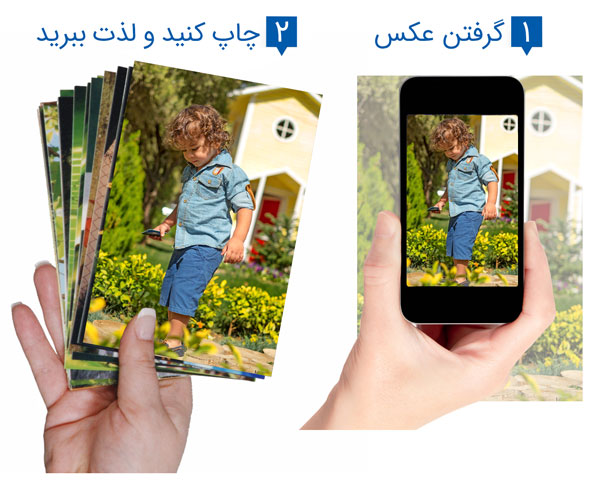

اصل دوم در ایجاد یک عکس با کیفیت انتخاب یک لابراتوار و یک چاپخانه معتبر و با کیفیت می باشد هرچه که شما یک عکس با کیفیت را ایجاد بکنید ولی در اصل دوم که انتخاب یک چاپ با کیفیت توسط یک لابراتوار با کیفیت با بهره گیری از دستگاه های پیشرفته و مجهز و مخصوص به چاپ عکس می باشد نکنید نمی توانید یک عکس با کیفیت را داشته باشید.
اصل سوم که کانون توجه و مقاله ما در خصوص انواع کاغذ چاپ عکس هست تنوع قصد داریم در این مقاله انواع کاغذ عکس ، تنوع و مزیت و معایب جنس های مختلف کاغذ عکاسی را برای شما بیان بکنیم. شما در اصل سوم باید بسته به نوع عکس و هدف شما از چاپ عکس و اینکه چه نکاتی برای شما با اهمیت می باشد باید کاغذ دلخواه خودتان را انتخاب بکنید.
در حوزه جنس کاغذ چاپ عکس و شاسی باید این نکته را به شما گوش زد بکنم که تنوع بسیار زیادی در این خصوص وجود دارد و ما سعی کردیم در این مقاله بصورت کاملا تخصصی و ساده مزیت ها و تفاوت ها را برای شما بیان بکنیم که براحتی بتوانید براساس عکس خود جنس کاغذ دلخوه خودتان را انتخاب بکنید.
کاغذهای مختلفی وجود دارد که هر کدام مزیت و معایب مخصوص به خودشان را دارند اساسی ترین و پرکاربرترین این نوع کاغذها شامل موارد زیر می باشد:
- کاغذ عکس گلاسه براق
- کاغذ عکس لاستر مات
- کاغذ عکس سیلک
- کاغذ متالیک

۱- کاغذ گلاسه براق (Glossy)
کاغذ عکس براق جز پر مصرف ترین انواع کاغذهای رایج عکاسی می باشد و اکثر مردم این نوع کاغذ را برای انتخاب چاپ عکس خود استفاده می کند. کاغذ عکس گلاسه براق براحتی قابل تشخیص می باشد(به سبب برق زدن کاغذ در معرض نور)
از این نوع کاغذ برای طراح های شاد و متنوع توصیه می شود. درخشش نور در این نوع کاغذ به راحتی به چشم می آید و همین سبب محبوبیت و جذب افراد به این کاغذ می باشد. از این نوع عکس برای کارهای عروسی در بعضی موارد دیگر استفاده می شود.
کاغذ گلاسه براق بشدت به اثر انگشت حساس می باشد و اگر اهل مراقبت از عکس های خود نیستید و یا اگر قرار است در آلبوم هایی بدون محافظ قرارش بدهید اصلا این نوع کاغذ را توصیه نمیکنیم. کاغذ گلاسه براق بیشتر برای افرادی که تمایل دارند انعکاس نور را در داخل آن مشاهده بکنند این نوع کاغذ برای آنها بسیار جذابیت دارد و حتی وقتی شما این نوع کاغذ را در معرض نور قرار میدهید براحتی می تونید فلزات براق را داخل این نوع کاغذ مشاهده بکنید.
براق بودن این نوع کاغذ سبب می شود عکس هایی که از کیفیت و مطلوبیت زیادی برخوردار نمی باشند با براقیت این نوع کاغذ ضعف ها موجود در عکس را پوشش بدهد و به اصطلاح نویز گیر می کند.
کاغذ گلاسه براق البته دارای دسته بندی های مختلف براق و نیمه براق هم می باشد که معمولا از یک مدل در لابراتورها استفاده می شود.
کاغذ گلاسه براق برای نگهداری و ماندگاری بلند مدت توصیه نمی شود زیراکه بشدت حساس و آسیب پذیر می باشد. و این یک ضعف بزرگی برای این مدل کاغذ بشمار می رود ولی با این حال شرایط نگهداری شما بشدت در ماندگاری این نوع عکس ها تاثیر گذار می باشد.
۲- کاغذ عکس مات یا لاستر ( Lustre )
کاغذ عکس مات یا لاستر جز پرکاربردترین و پر مصرف ترین انواع کاغذهای عکاسی می باشد به همین دلیل از این نوع کاغذها بیشتر برای مصارف صنعتی و تجاری مورد استفاده قرار می گیرد. دلایل بسیاری زیادی مبنی بر استفاده از کاغذ مات یا لاستر وجود دارد و بخشی این دلایل این است که اولا هیچ براقیتی ندارد و نکته دوم در برابر کثیفی و اثر انگشت بسیار مقاوم می باشد و همچنین هزینه این نوع کاغذها نسبت به سایر نوع های کاغذهای عکاسی مناسب تر و ارزان تر می باشد. کسانی که قصد دارند آرشیو عکس های خانوادگی با هزینه اندک و با ماندگاری بالا را ایجاد بکنند ما این مدل کاغذ را توصیه می کنیم.
کاغذ لاستر انعکاس نور در آنها اتفاق نمی افتد و بافت های ماسه ای دارند و کنتراست رنگی بسیار خوبی در این نوع کاغذها بوجود می آید و برای کارهای مشکی و تیره جلوه بسیار زیادی به آن بخشیده می شود. ماندگاری این نوع کاغذها به نسبت قیمت ها آنها بسیار بالا می باشد و در ایران بسیار کاربرد دارد.
به دلیل اینکه میزان فلزات براق در این نوع کاغذ پایین می باشد برای تصاویری که به دنبال چاپ و دیده شدن جزئیات باشید این نوع کاغذ توصیه نمی شود و همین علت سبب می شود عکس های بی کیفیتی که با این نوع کاغذ به چاپ می رسد ضعف های عکس در آن کمتر دیده بشود.
۳- کاغذ عکس سیلک (Silk)
نوع دیگر کاغذهای عکاسی کاغذ سیلک یا به اصطلاح کاغذ ابریشمی می باشد. این نوع کاغذ جز پرمصرف ترین و پرکاربردترین نوع کاغذهای عکاسی و بخصوص لابراتوارها می باشد. کنتراست و وضوح در این نوع کاغذ ها بشدت بالا و از کیفیت بسیار مطلوبی برخوردار می باشد و از این نوع کاغذ ها برای چاپ عکس های حرفه و ای و بخصوص از این نوع عکس ها برای چاپ شاسی توسط لابراتوارها مورد استفاده قرار میگیرد. این نوع کاغذ برای عکاسان حرفه ای که قصد ندارند هزینه زیادی بکنند بسیار توصیه می شود.
کاغذ سیلک بین کاغذ گلاسه مات و براق می باشد و رنگ ها بکار رفته برروی کاغذ سیلک بسیار زنده و به اصطلاح شارپ می باشد. وقتی شما این کاغذ را لمس می کنید زبر بودن و بافت های درشت آن را احساس میکنید. مهمترین ویژه گی کاغذ سیلک این است که اثر انگشت برروی این کاغذ برجای نمی ماند. ماندگاری کاغذ سیلک بسیار بالا و مطلوب می باشد و توصیه ما در چاپ عکس و چاپ عکس فوری و ارزان این مدل کاغذها می باشد و از کیفیت چاپ بسیار بالایی برخوردار می باشد.
۴- کاغذ متالیک (Metallic)
کاغذ عکس متالیک جز گران قیمت ترین و به اصطلاح لوکس ترین نوع کاغذ عکاسی می باشد زیراکه فلزات براق بکار رفته در آن همچون نقره بسیار بالا می باشد و همین امر سبب می شود بشدت ظاهری براق و بسیار شفاف داشته باشد. کیفیت چاپ عکس در کاغذمتالیک بقدری بالا می باشد که می توانید ریزترین و با جزئیات ترین حتی یک نقطه در یک عکس را بخوبی مشاهده بکنید و از این جهت برای چاپ عکس روی شاسی بسیار نیز مناسب می باشد. وضوع و شفافیت و براقیت در این نوع کاغذ عکس سبب می شود احساس کنید تصویر شما سه بعدی می باشد. به این خاطر برای عکس های بشدت با کیفیت که توسط دوربین های با کیفیت گرفته شده است از این نوع کاغذ استفاده می شود. کاغذ متالیک از مقاومت بسیار بالایی در مقایسه با کاغذ گلاسه براق برخوردار است و با وجود فلزات براق زیادی که در این نوع کاغذ بکار رفته است از استحکام و دوام بسیار بالایی برخوردار است و همین امر سبب قیمت بالای این نوع کاغذ می شود. در هنگام شستشو بیشتر توصیه می شود با آب شسته بشود.
ما در مقاله انواع کاغذ چاپ عکس سعی کردیم محاسن و معایب انواع کاغذ چاپ عکس را برای شما بیان بکنیم و امیدوار هستیم برای شما مفید بوده باشد و بتوانید یک جنس کاغذ متناسب با کار خودتان انتخاب کرده و در نهایت به چاپ برسانید.
آموزش عکاسی حرفه ای با گوشی
یکی از مهم ترین نکته ای که برای خرید گوشی موبایل خود به یک محصول بروز تر و جدید تر رعایت می کنیم میزان مگاپیکسل گوشی می باشد. در صورتی ما باید علاوه بر کیفیت دوربین آن گوشی یکسری اصول عکاسی حرفه ای با گوشی را رعایت بکنیم.
برای داشتن یک عکس با کیفیت و زیبا و ماندگار همیشه باید سه اصل رعایت بشود.
اصل اول داشتن مهارت عکس برداری که لازمه هر کاری داشتن تجربه و داشتن مهارت در آن حوزه می باشد که این مهارت با کسب آموزش و تمرین و بدست آمدن تجربه بدست می آید.
اصل دوم داشتن یک دوربین با کیفیت و مگاپیکسل بالا می باشد.
و اصل سوم رعایت یکسری اصول اولیه و ابتدایی فنون عکس برداری می باشد که این فنون هم برای دوربین ها عکاسی و هم برای گوشی وجود دارد و ما قصد داریم در این مقاله آموزش عکاسی حرفه ای با گوشی را برای شما بطور مفصل و ساده بیان بکنیم.
باید این نکته را توجه بکنیم که رعایت یکسری اصول و استفاده از یکسری متدها در عکس برداری با گوشی از اهمیت بسیار بالایی برخوردار است و این اهمیت از میزان مگاپیکسل دوربین عکس برداری بیشتر نباشد کمتر نیست.
البته نمیشه این نکته را نادیده گرفت که وجود دوربین با کیفیت و رزلوشن بسیار بالا گام مهم و اصلی در وجود یک عکس با کیفیت می باشد.
ولی با رعایت یکسری اصول در عکس برداری در صورت نبود دوربین با کیفیت شما به راحتی می توانید بسیاری از این خلا ها را جبران بکنید.
ما قصد داریم به شما آموزش عکاسی حرفه ای با گوشی را بطور مختصر و ساده بیان بکنیم. رعایت اصول اولیه عکس برداری حرفه ای با گوشی به شما کمک می کند حتی با داشتن دوربین معمولی بتوانید یک عکس با کیفیت و زیبا و ماندگاری را بگیرید و سپس با خیال راحت چاپ عکس با کیفیت و زیبا و یا حتی چاپ عکس روی شاسی ماندگاری را به چاپ برسانید.
این سری اصول رو قصد داریم بصورت گام به گام و بهمراه عکس برای شما بیان بکنیم و امیدوار هستیم مقاله آموزش عکاسی حرفه ای با گوشی برای شما مفید بوده باشد و تا انتها همراه ما باشید.
روش اول: دوربین خودتان را با یک دستمال تمیز بکنید
برای شروع عکس برداری اولین نکته تمیز کردن لنز دوربین خود می باشد که شما باید با یک دستمال لطیف لنز دوربین خودتان را تمیز بکنید. این کار سبب می شود لکه ها دست و یا کثیفی که در حین استفاده از گوشی روی لنز دوربین ایجاد می شود با این کار تمیز بشود و یک عکس با نهایت وضوح داشته باشید.

روش دوم: ایجاد خطوط تراز بندی
یکی از بهترین نوع عکس ها عکسی هستش که صاف و تراز بندی شده باشد به این خاطر شما باید از قابلیت تراز بندی در گوشی خود استفاده بکنید. وجود این خطوطی سبب می شود شما به راحتی بتوانید یک عکس صاف و زیبا داشته باشید.
برای این کار اگر از گوشی های آیفون استفاده می کنید در قسمت Settings
برروی Photos & Camera را انتخاب کرده و سبب برروی گزینه Grid را روشن بکنید.
در گوشی های سامسونگ در قسمت تنظیمات برروی Grid Lines کلیک کرده تراز بندی گوشی خودتان را فعال بکنید.

روش سوم: برای عکس برداری از پایه استفاده بکنید
در هنگام عکس برداری سعی کنید گوشی خودتان را برروی پایه قرار بدهید. این کار سبب می شود لرزش دست شما که سبب تار شدن عکس می شود جلوگیری بکند و یک عکس صاف و بدون لرزش رو بگیرید.

روش چهارم: از نور فلش گوشی خود در روز استفاده بکنید
برخی عادت ها در عکس برداری که سبب استفاده فلش در شب می شود سبب غیر طبیعی جلوه دادن عکس می شود. در فضای تاریک به یک مرتبه یک ناحیه بشدت روشن می شود همین امر سبب می شود عکس شما از حالت حرفه ای خارج بشود.
سعی کنید در روز در مواردی که سایه هایی برروی برخی از اشیاء ایجاد شده است و این سایه ها سبب تاریکی بعضی نقاط شده با استفاده از نور فلش این سایه ها رو حذف بکنید.

روش پنجم: در عکس برداری خود زوم نکنید
سعی کن به هیج عنوان در عکس برداری با گوشی خود زوم نکنید زیرا زوم کردن سبب افت کیفیت عکس برداری شما می شود. اگر قصد دارید به سوژه نزدیک باشید با زوم کردن این فاصله رو جبران نکنید خودتان را به سوژه نزدیک بکنید این امر سبب ارتقا کیفیت عکس برداری و چاپ عکس شما می شود.

روش ششم: از سورژه خود در زوایای مختلف عکس بگیرید
سعی کنید در عکس برداری از زوایای مختلف عکس برداری بکنید همین زوایای مختلف باعث می شود شما به یک زاویه برسید که نهایت دید و جذابیت را داشته باشد. عکس برداری از پایین از بالا از بین یک شی و بسیار موارد دیگر که به خلاقیت شما بشدت بستگی دارد.
یک حسنی که در چاپ عکس دیجیتال وجود دارد این است که شما به هیچ عنوان محدودیت عکس برداری ندارید و براحتی می توانید از زوایای مختلف عکس برداری بکنید تا به یک عکس در یک زاویه مطلوب برسید. و سپس یک چاپ شاسی زیبا داشته باشید.
مثلا در عکس پایین کاملا گویا هستش که این مرد یک کوه نورد می باشد که در یک ارتفاع بسیار بالایی رسیده و حس فتح قله را دارد.

روش هفتم: تنظیمات نور دوربین خودتان را در حالت دستی قرار بدهید
سعی کنید در بعضی مواقع تاریک و یا خیلی روشن از تنطیمات دستی تنظیم نور خود موبایل استفاده بکنید زیرا این تنظیمات دستی سبب می شود که زیادی نور یا کمبود نور را بصورت دستی کنترل بکنید که این هوش مصنوعی در این گوشی ها شاید بخوبی نتواند این کار را انجام بدهد.

روش هشتم: از حالت پانورامای گوشی خود استفاده بکنید
خیلی از عکس ها در یک زاویه دوربین قرار نمی گیرد و به اصطلاح محدود به لنز دوربین نمی شود به این خاطر در این شرایط از قابلیت پانورامای دوربین خود استفاده بکنید.
این قابلیت سبب وسعت دید در یک زاویه به شما می دهد و تمام زیبایی های یک منطقه را در اختیار شما قرار می دهد.

روش نهم: با امکانات گوشی خود عکس ها را ویرایش بکنید
در حال حاضر بسیاری از گوشی ها دارای قابلیت ویرایش عکس های مختلف می باشد. این قابلیت به جایی رسیده که بسیاری از مزایای نرم افزار های گرافیکی پیشرفته نظیر فتوشاپ را دارا می باشد و لذا استفاده از این قابلیت ها سبب می شود شما خیلی از ضعف ها در عکس برداری را جبران بکنید.
و به اصطلاح از ویرایش ها نترسید و تا جایی که می توانید این ویرایش ها را برروی عکس خود استفاده بکنید.

روش دهم: از یک سوم عکس استفاده بکنید
برای عکس برداری سعی کنید سوژه را وسط در وسط محیط عکس برداری خود قرار ندهید طوری عکس برداری بکنید که دو سوم محیط دید داشته باشد و از ظرفیت های پشت تصویر خود نهایت استفاده ببرید.

ما سعی کردیم در این مقاله آموزش عکاسی حرفه ای با گوشی را به شما آموزش بدهیم و امیدوار هستیم این مقاله آموزش عکاسی حرفه ای با گوشی برای شما مفید بود باشد و بتوانید چاپ عکس فوری و یا یک چاپ عکس روی شاسی زیبا و ماندگار داشته باشید. رعایت این ۱۰ اصل سبب می شود هرباری که عکس برداری می کنید آن عکس شما ماندگار و زیبایی همیشگی داشته باشد و حتی نیازی نیست برروی عکس خود رتوشی انجام بدید و شما به راحتی می توانید چاپ عکس ارزان داشته باشید.
طراحی کارت ویزیت با ورد
اگر نیازمند طراحی کارت ویزیت عجله ای هستید و تخصصی در نرم افزارهای سخت گرافیکی ندارید ولی دوست دارید خودتان کارت ویزیت خودتان را طراحی کنید می توانید با استفاده از نرم افزارها ساده ورد یک کارت ویزیت بسیار حرفه و زیبایی رو ایجاد کنید. شما کافی لوگوی کسب و کار خودتان را داشته باشید تا با جایگزاری کردن در ورد به راحتی بتوانید یک طراحی کارت ویزیت با ورد را داشته باشید. شما می توانید از سمپل های موجود در ورد برای کارت ویزیت خودتان نیز استفاده کنید.
شما به دو صورت می توانید طراحی کارت ویزیت با ورد داشته باشید یکی به روش نمونه های آماده در ورد و دیگری با استفاده از Table های موجود در ورد نیز کارت ویزیت خودتان را نیز طراحی کنید.
امیداوار هستیم شما بتوانید با استفاده از این چند گام ساده یک کارت ویزیت بسیار حرفه ای و خارق العاده ای را ایجاد کنید به طوریکه قیمت چاپ کارت ویزیت برای شما بسیار ارزان تر تمام شود و همچنین هیچ کس باورش نشود شما طراحی کارت ویزیت با ورد داشته اید و این نکته هم هست طراحی بسیار خوب باعث چاپ کارت ویزیت خوب هم میشود.
این آموزش ها مطابق با 2016 Microsoft Word می باشد و در سایر نسخه ها ورد هم کاربرد دارد ولی ممکن است برخی از قسمت های آن جابجا شده باشد.
روش اول طراحی کارت ویزیت
مرحله اول
در قسمت بالای نرم افزار برروی گزینه File کلیک کنید و سپس برروی گزینه NEW کلیک کنید این کار باعث می شود شما یک فایل جدیدی رو باز کنید. این کار باعث می شود شما تعداد زیادی کارت ویزیت مشاهده کنید.
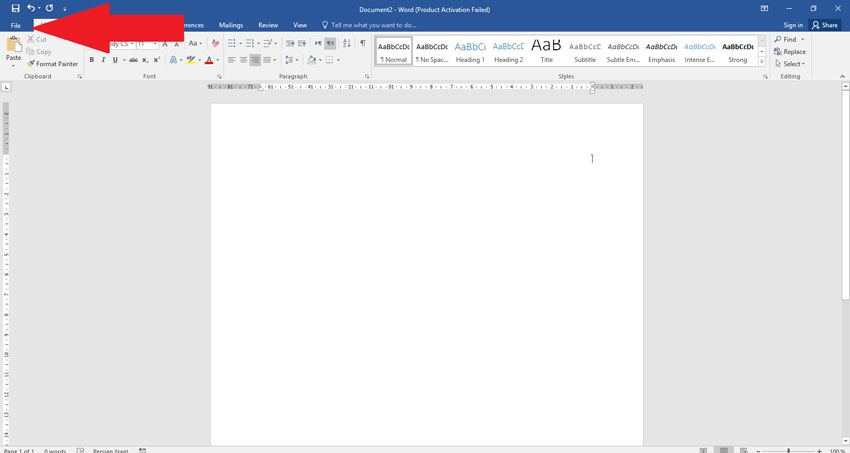
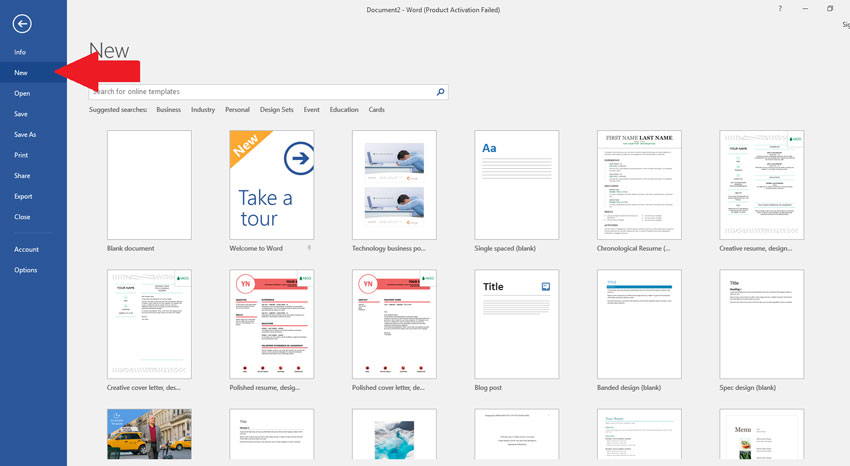
مرحله دوم
در پنجره باز شده در قسمت جستجو business card templates را سرچ کنید و طرح های رایگان مختلفی را مشاهده می کنید که شما می توانید برای کارت ویزیت های خودتان از آن استفاده کنید و سپس چاپ کارت ویزیت داشته باشید. شما می توانید با استفاده از این نمونه ها هم بصورت عمودی و هم بصورت افقی طرحی را انتخاب و سپس به چاپ برسانید.کافی است یکی از طرح ها را انتخاب کنید تا طرح دلخواه شما دانلود و به نمایش در بیاید.
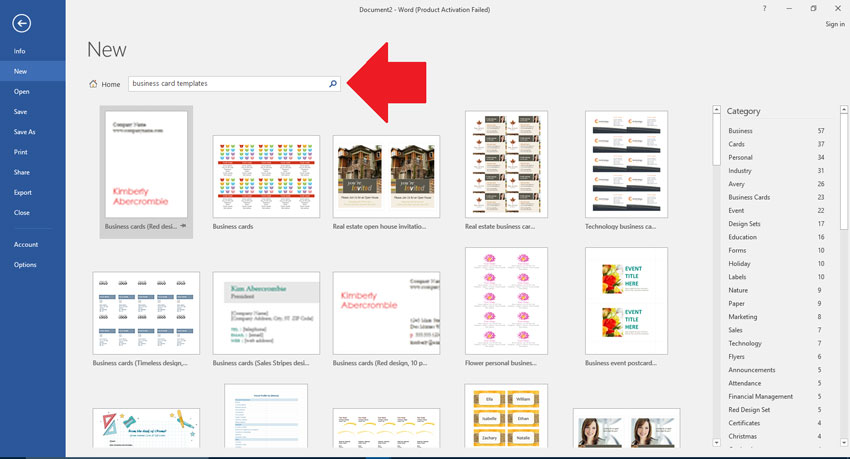
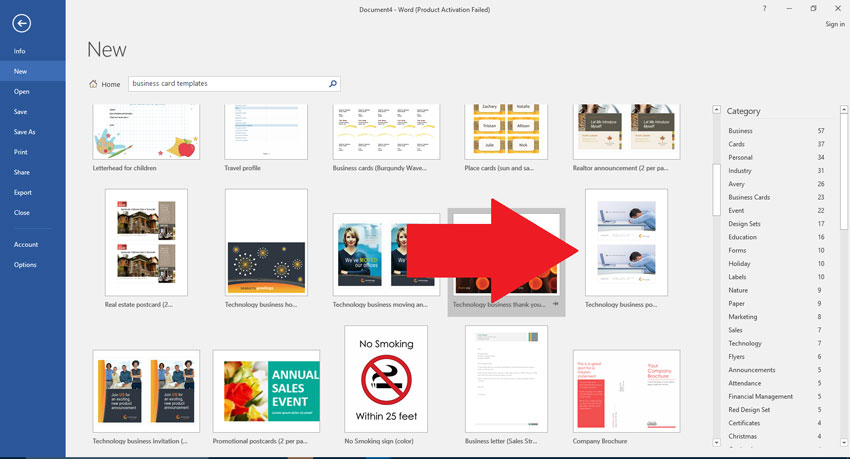
مرحله سوم
شما می توانید لوگوی خودتان را در قسمتی که بصورت پیش فرض کارت ویزیت قرار دارد جایگزاری بکنید. همچنین شما می توانید تصویر پس زمینه و یا هزچیز دیگری را جایگزین طرح انتخابی پیش فرض بکنید.
هر موضوعی که باب میل شما هم نبود نیز به راحتی می توانید آن را تغییر بدهید. کافی است بر روی آن دوبار کلیک کنید و سپس یا آن را تایپ و یا تغییرش بدهید.
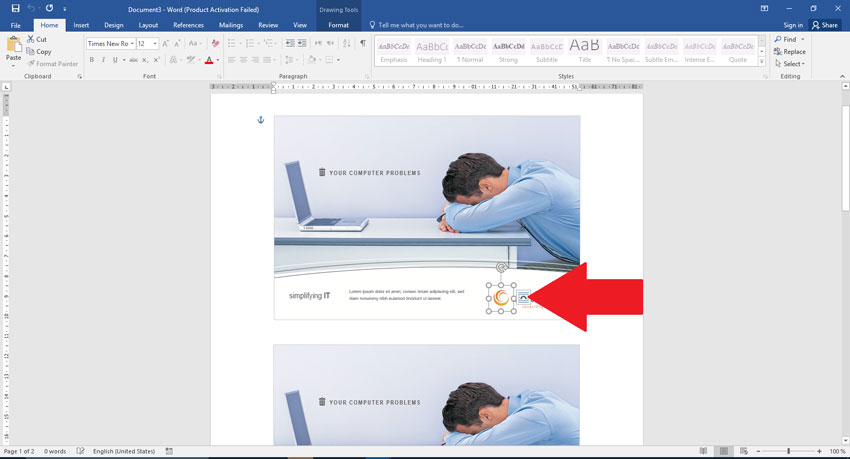
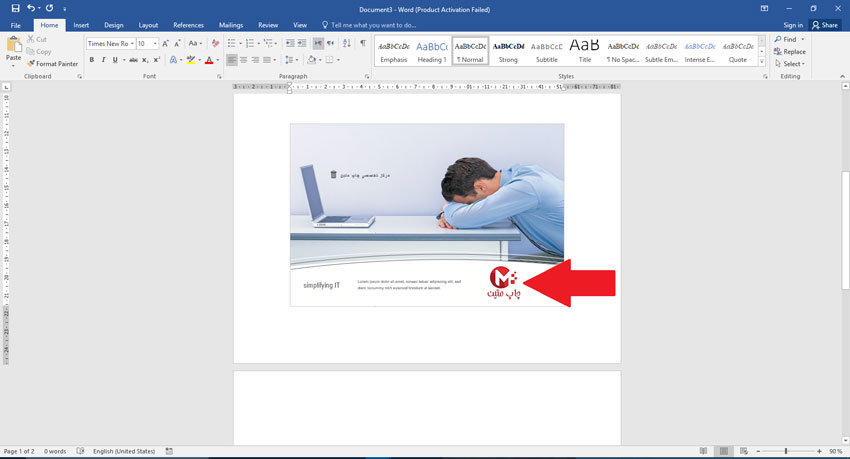
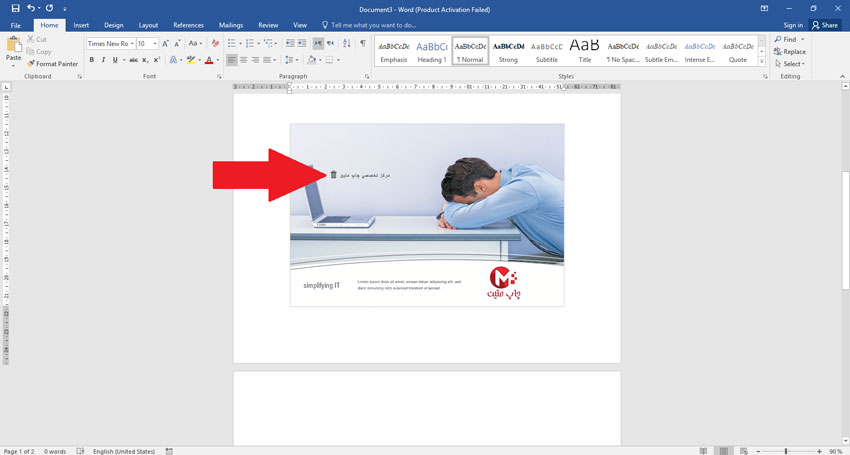
مرحله چهارم
در این مرحله پس از تکمیل طرحتون می توانید در سربرگ File برروی Print کلیک کرده و نسخه خودتان را پرینت و یا اینکه می توانید در سربرگ File برروی Save as کلیک کرده و فایل خودتان را به هر فرمتی که دوست دارید تغییر بدهید.
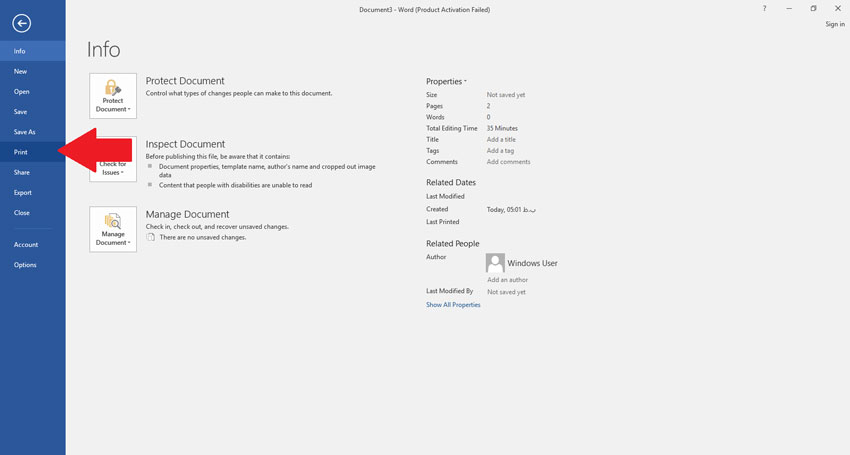
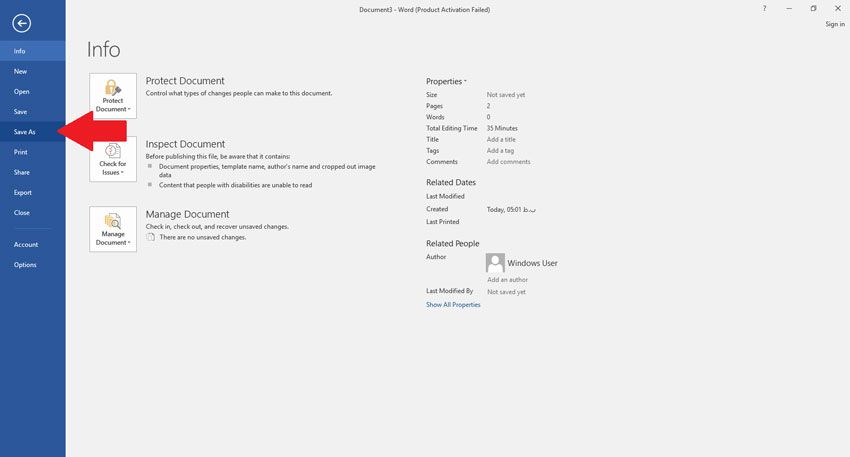
روش دوم طراحی کارت ویزیت
در این مرحله شما دیگری نیازی به طرح های محدود ورد ندارد و می توانید بصورت کاملا مستقل طرح خودتان را به راحتی طراحی کنید.
مرحله اول
در این مرحله در سربرگ Insert برروی گزینه Table کلیک کرده و جدولی 2 در 5 را انتخاب می کنید.
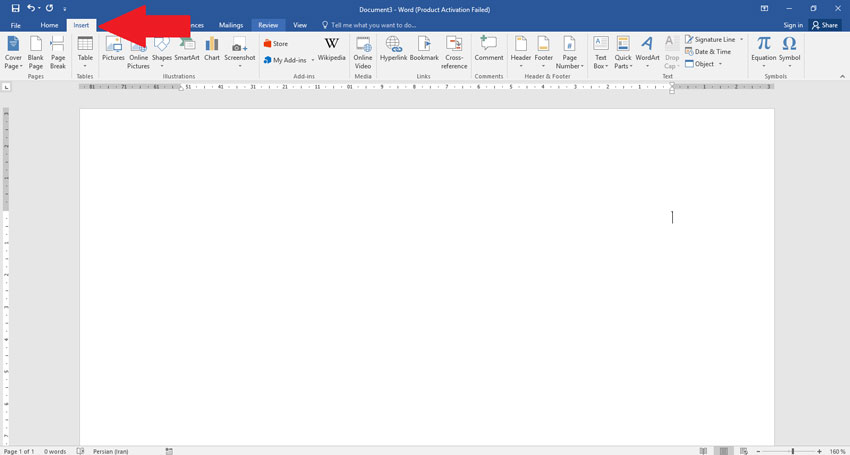
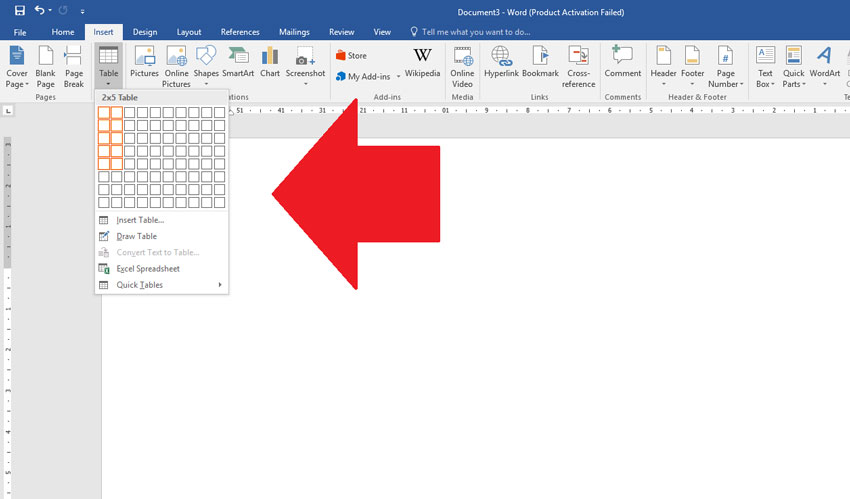
مرحله دوم
و در قسمت ستاره کنار پنجره باز شده کلیک راست بزنید و برروی گزینه Table Properties می زنید و سپس تنظیمات جدول را نیز می توانید در این قسمت تنظیم بفرمایید.
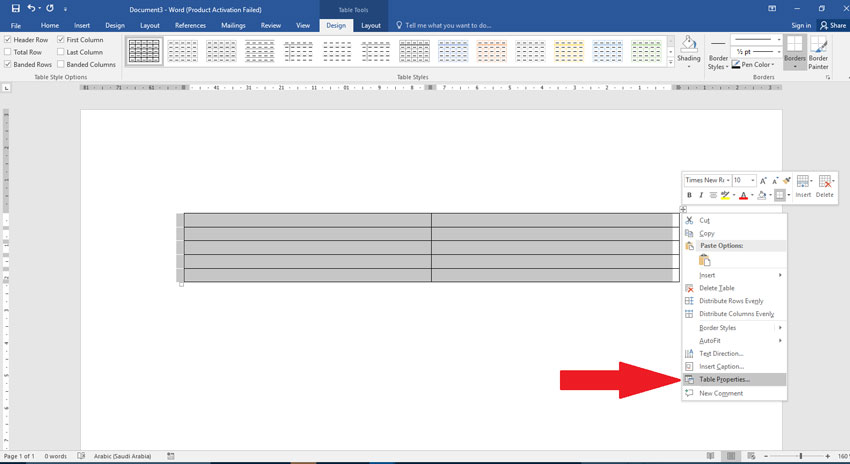
مرحله سوم
و در پنجره های باز شده نیز می توانید نوشته و عکس مورد نظرتون رو در آن پنجره ها وارد کنید.
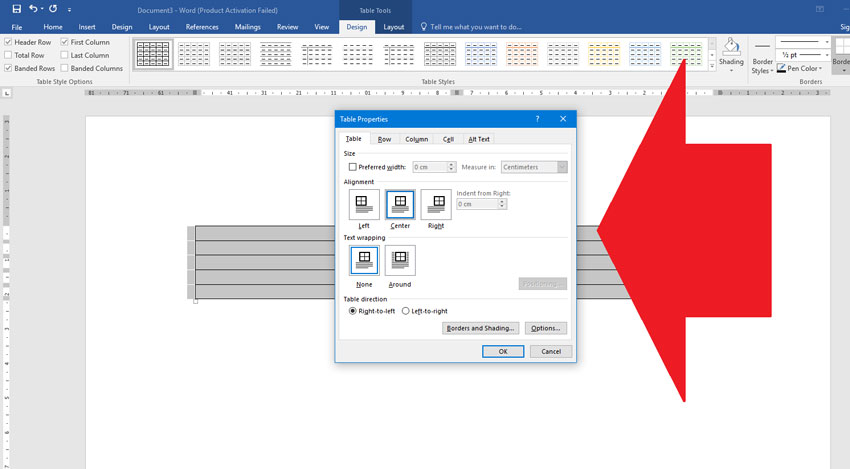
در انتها شما نیز می توانید چاپ کارت ویزیت ارزان قیمت و یا چاپ کارت ویزیت فوری داشته باشید بدون کوچک ترین هزینه با سلیقه خودتان.
امیدوارهستیم مقاله طراحی کارت ویزیت با ورد برای شما مفید بوده باشد. اگر تمایل داشتید طراحی با فتوشاپ را آموزش ببینید می توانید مقاله طراحی تراکت با فتوشاپ را مطالعه بفرمایید.
تکنیک چاپ لیبل
چاپ لیبل یک راه مقرون به صرفه ولی بسیار عالی برای شناساندن نام نشان نام تجاری شما می باشد که براحتی می توانید با چسباندن برند خود برروی محصولات خودتان آن محصول را به خودتان منسوب بکنید.
یکسری تکنیک چاپ لیبل وجود دارد که شما باید آن موارد را رعایت کنید.
در درجه اول باید آن محصولی را که قرار است روی آن برچسب بزنید را اندازه بگیرید و براساس آن نسبت طراحی و سپس نسبت به چاپ لیبل اقدام بکنید.
نکته دوم باید شما باید محلی که قرار است لیبل بچسبد کجا باید باشد آیا قرار است آن لیبل در معرض آب و باران و یا قرار است در یک کارتن محفوظ شده قرار بگیرد و براساس محل قرار گیری لیبل شما باید جنس لیبل خودتان را انتخاب کنید اگر قرار است در معرض باد و باران قرار بگیرید سعی کنید از یک لیبل سلفون دار استفاده بکنید که بسیار در برابر آب مقاوم می باشد و اگر قرار نیست در معرض هوا قرار بگیرد براحتی می توانید از یک لیبل ساده استفاده کنید و هزینه خودتان را نیز کمتر بکنید
نکته سوم چاپ لیبل می باشد باید جوهر بکار رفته برای چاپ لیبل به گونه ای باشد که در برابر ضربه و شی تیز خط و خش نخورد و آسیب نببیند باید شرکتی که قرار است چاپ لیبل شما را انجام بدهد محصولات خودش را گارانتی بکند که لیبلی که قرار است چاپ بشود حداقل یکسال دوام داشته باشد.
سعی کنید سایز بندی برچسب خودتان را به گونه ای انتخاب بکنید که برای آن محصول بسیار مناسب باشد و از شی شما خارج نشود و به اندازه آن محصول شما باشد و سایز بندیش بسیار مناسب باشد.
سعی کنید قبل از ارسال محصول یا خدمات خود دقت بکنید که مدرک شناسایی برند شما که همان لیبل می باشد روی محصول شما قرار گرفته باشد و بعد ارسال صورت گرفته بشود. وجود لیبل نوعی برند و شناسنامه ای برای محصولات شما می باشد.
در چاپ افست هرچه تعداد سفارش خودتان را افزایش بدهید سبب ارزان تر و مقرون به صرفه تر شدن چاپ لیبل خودتان می شود در نتیجه سعی کنید در طراحی لیبل خود نهایت دقت را داشته باشید و سپس اقدام به چاپ لیبل بکنید زیرا لبیل بعنوان یک شناسنامه و سفیر برند شما در بین مشتریان شما خواهد بود در نتیجه در انتخاب لیبل و سایزبندی لیبل خود نهایت دقت را داشته باشید.
ما سعی کردیم در این مقاله یکسری تکنیک چاپ لیبل را برای شما بیان کنیم امیدوار هستیم در مقالات دیگر به بخش های مهم تری از چاپ لیبل فوری و یا چاپ لیبل ارزان برای شما بیان بکنیم.
طراحی کارت ویزیت با فتوشاپ
ما قصد داریم در ادامه آموزش ها و مطالب گذشته در خصوص آموزش کار با فتوشاپ، طراحی کارت ویزیت با فتوشاپ را به شما آموزش بدهیم که امید مورد فایده واقع شود و بتوانید نهایت استفاده را از این مقاله ببرید.
اگر قصد طراحی کارت ویزیت با فتوشاپ را دارید و همچنین اگر قصد چاپ آنرا دارید باید یکسری اصول همیشگی چاپ را رعایت کنید.
ما اصول اولیه را در طراحی تراکت با فتوشاپ ، طراحی بروشور با فتوشاپ برای شما بیان کردیم ولی برای اون سری از دوستانی که در این قسمت آموزش با ما آشنا شده اند مجدد بیان می کنیم.
(توجه داشته باشید این آموزش و اصول برای زمانی است که شما قصد چاپ کارت ویزیت خودتان را دارید باید این اصول را رعایت بفرمایید و سعی کنید در طراحی کارت ویزیت با فتوشاپ این نکات را رعایت بکنید)
۱-برای چاپ کارت ویزیت، شما باید پنجره ای که می خواهید کارت ویزیت تان را در آن طراحی بکنید را بصورت Cmyk باز بکنید.(بصورت تصویری این آموزش داده خواهد شد).
۲- کارت ویزیت خودتان را در ابعاد ۹ در ۶ ، ۸٫۵ در ۴٫۸ و یا بصورت مربعی ۵٫۵ در ۵٫۵ طراحی بکنید.
۳- برای کارت ویزیت های ۸٫۵ در ۴٫۸ باید از هر طرف ۳ میلی متر و برای کارت ویزیت های ۹ در ۶ از هر طرف ۵ میلی متر خط برش ایمن را باید رعایت بکنید. یعنی نباید در این محدوده نوشته خاصی را قرار بدهید زیرا ممکن است در هنگام برش، مطالب اصلی شما حذف بشود. البته این به آن معنا نیست که شما در آن فواصل ۳ یا ۵ میلی متر هیچ طرحی را قرار ندید و خالی و یا سفید بگذارید بلکه باید اون قسمت ها رو هم طراحی بکنید فقط نباید لوگو یا نوشته هایی که ممکن است در هنگام برش بریده بشوند را در آن قسمت قرار بدهید.
۴- برگه ای که قرار ایجاد بکنید با رزلوشن ۳۰۰ ایجاد بکنید که افت کیفیت پیدا نکند و باعث می شود کیفیت چاپتون به مراتب افزایش پیدا بکند.
این آموزش بصورت گام به گام بهمراه تصویر توضیحاتی رو خدمتتون اعلام میکنیم امید است این توضیحات مفید واقع شود.
یکسری از ابزارها در آموزش تراکت با فتوشاپ برای شما بیان شده است و می تونید از اون آموزش هم نیز استفاده بکنید. این آموزش براساس فتوشاپ ۲۰۱۵ می باشد.
گام اول آموزش طراحی کارت ویزیت با فتوشاپ
در مرحله اول با استفاده از دکمه میانبر Ctrl+N یا از سربرگ File برروی گزینه New کلیک بکنید. در پنجره باز شده طول و عرض کارت ویزیت خودتان را براساس اون سایزی که قصد چاپ دارید سایز بندی بکنید. ما در اینجا براساس سایز ۹ در ۶ طراحی میکنیم.
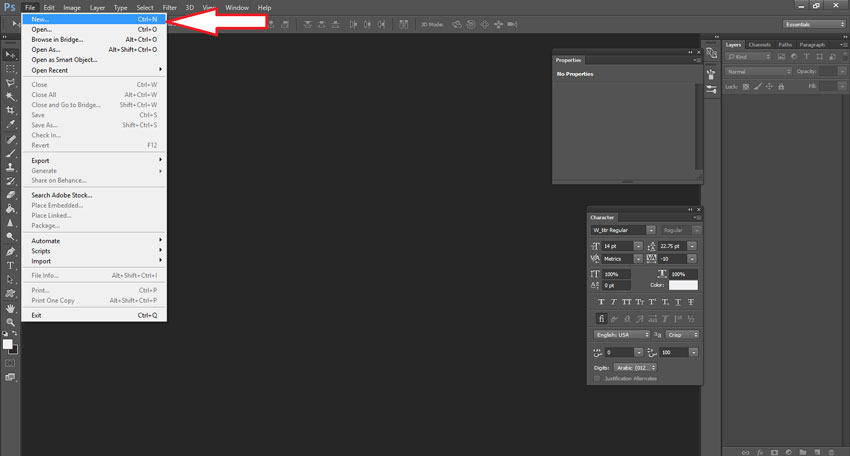
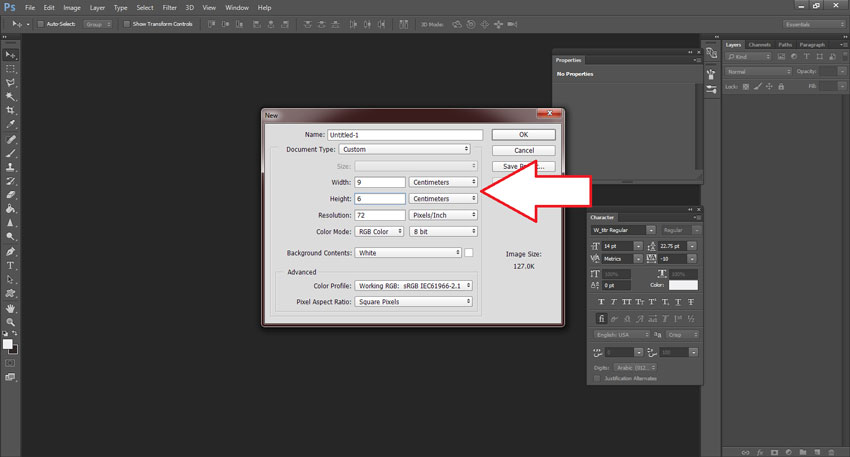
گام دوم
در این مرحله سعی کنید در آن پنجره باز شده Resolution را در حالت ۳۰۰ قرار بدهید. همچنین در قسمت Color Mode در حالت CMYK قرار بدهید. در انتها برروی دکمه Ok کلیک بکنید.
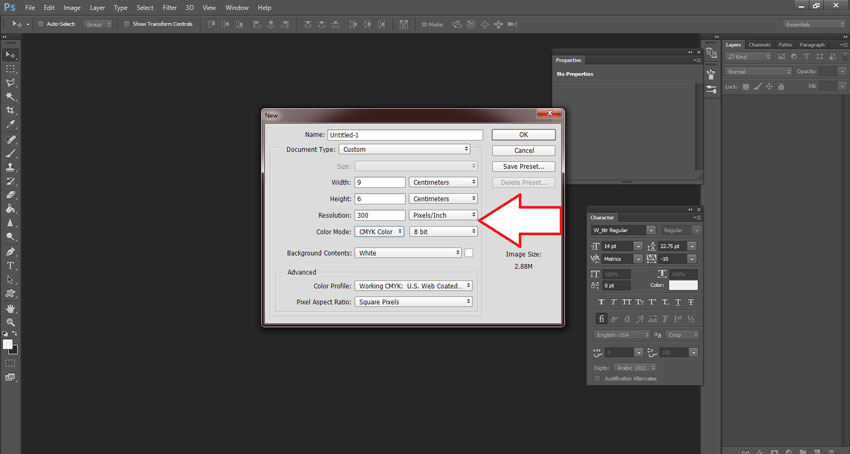
گام سوم
در این مرحله با استفاده از ابزار New Guides که در سربرگ View می باشد می تونید حد و حدود خط برش ایمن را برای کارت ویزیت خودتان ترسیم بکنید. یعنی قبل از اینکه طرحی را بخواهید برروی کارت ویزیت خود لحاظ بکنید این خطوط ایمن را رعایت بکنید. چون پنجره ای که باز کردیم در ابعاد ۹ در ۶ می باشد در نتیجه شما نیز باید از هر طرف ۵ میلی متر جدا بکنید. با زدن برروی گزینه New Guides پنجره ای برای شما باز می شود که باید در آن پنجره ۵/. را وارد بکنید و برای آن سمتش یا باید ۵٫۵ بزنید یا باید ۸٫۵ را وارد بکنید.
یک روش راحت تر برای این کار که می توانید انجام بدید این است که کافی است به سربرگ View تشریف ببرید و از زیر گروه View برروی گزینه New Guide Layout کلیلک بکنید. در پنجره باز شده در قسمت Margin می توانید از بالا و پایین و راست و چپ اندازه دلخواه خودتان را بصورت یکجا وارد بکنید یعنی شما وقتی می خواهید از هر طرف ۵ میلی متر Guide ایجاد بکنید کافی است همه خونه ها رو ۵ میلی متر قرار بدهید.÷
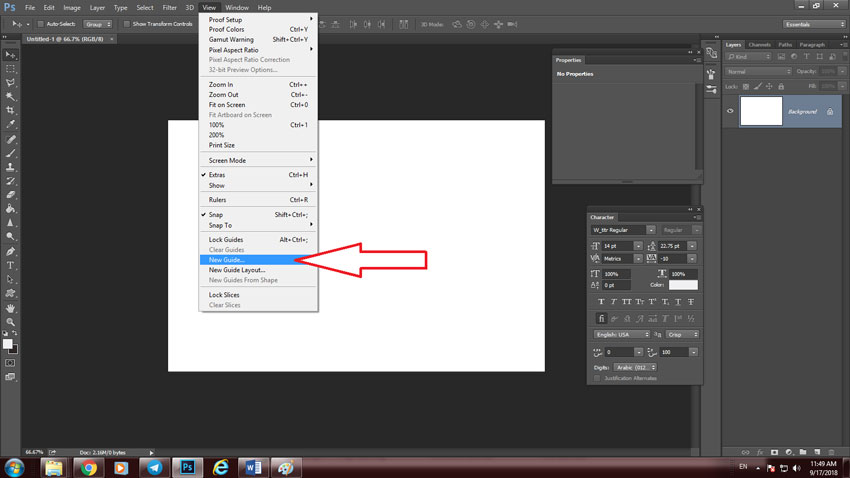
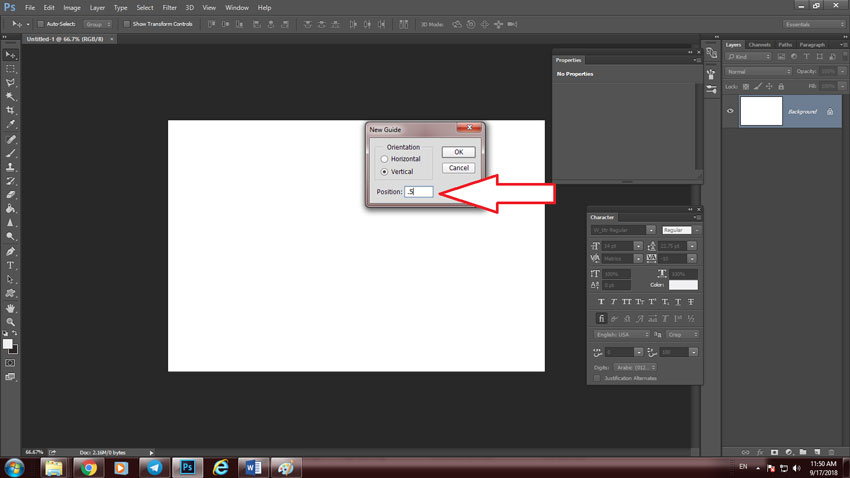
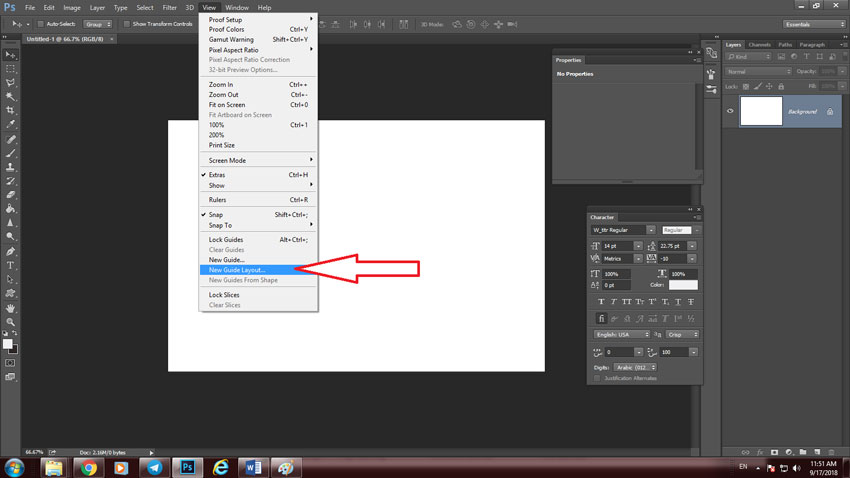
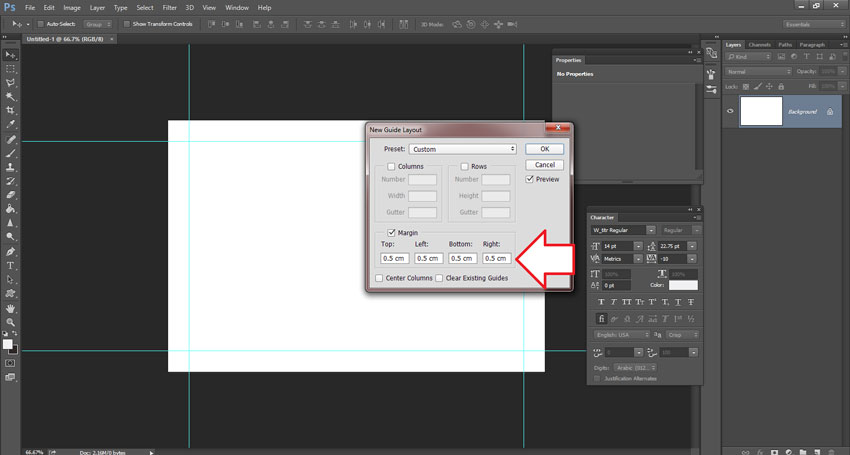
گام چهارم
در این مرحله شما با استفاده از ابزار کناری در فتوشاپ برروی گزینه Rounded Rectangle Tool که دکمه میانبر آن U می باشد کلیک بکنید. در قسمت بالایی نوار ابزار در قسمت wide را در حالت ۸۲۰px ، در قسمت Height در حالت ۸۰px و Radius را در حالت ۱۵px قرار بدهید.
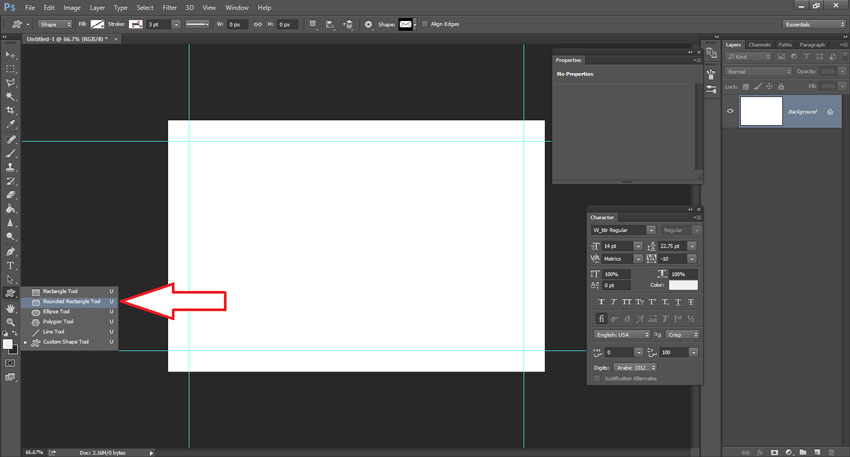
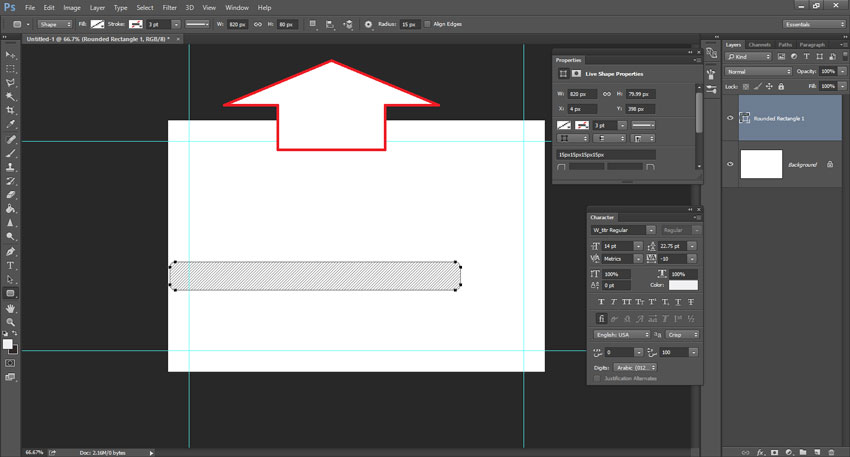
گام پنجم
در این مرحله برای انتخاب رنگ دلخواه می توانید برروی آن لایه دوبار کلیک کرده و در پنجره باز شده برروی Color Overlay بزنید و رنگ دلخواه خودتان را در حالت Cmyk وارد بکنید. ( K:0 Y:92 M:96 C:0 )
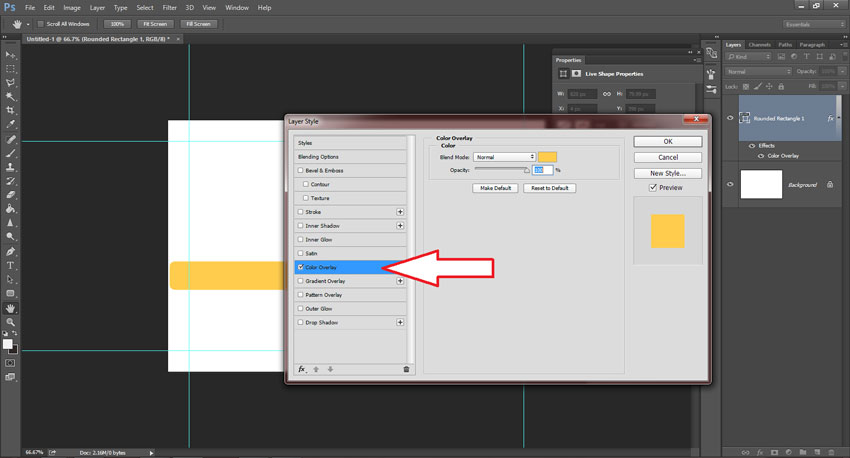
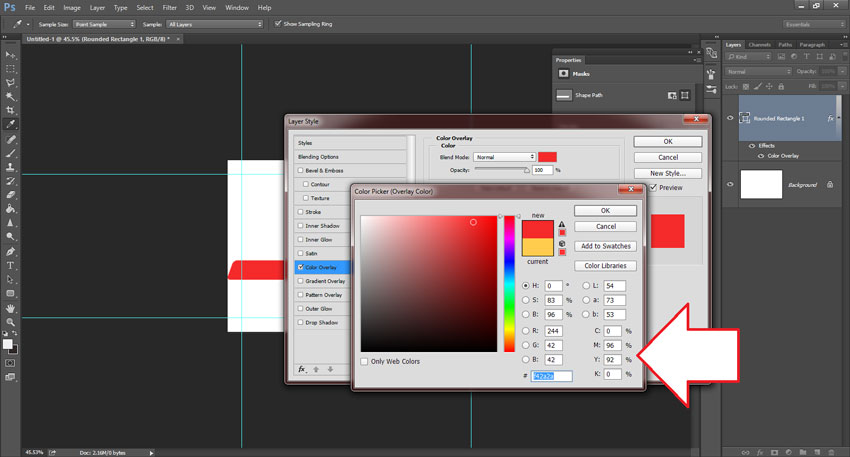
گام ششم
در این مرحله بعد از انتخاب آن لایه برروی دکمه میانبر Ctrl+T و یا از سربرگ Edit برروی گزینه Free Transform Path کلیک بکنید. در قسمت نوار ابزار بالای Horizontal Skew را در حالت -۲۰ درجه قرار بدهید. که اون مستطیل به حالت زاویه دار قرار بگیرد.
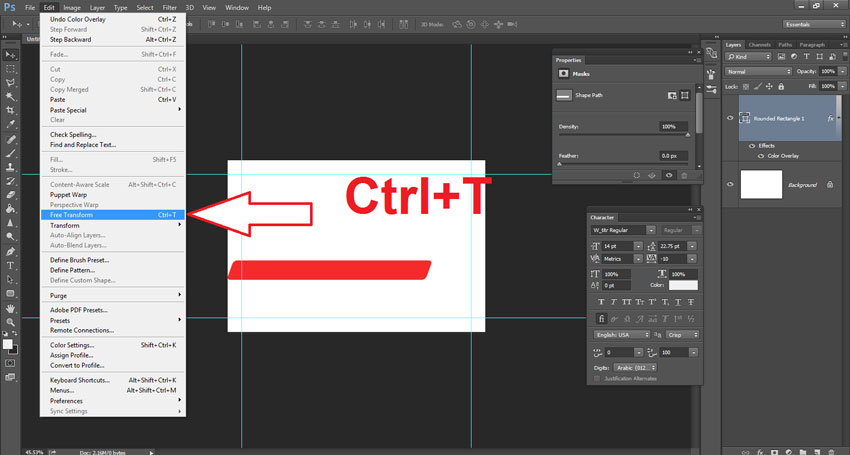
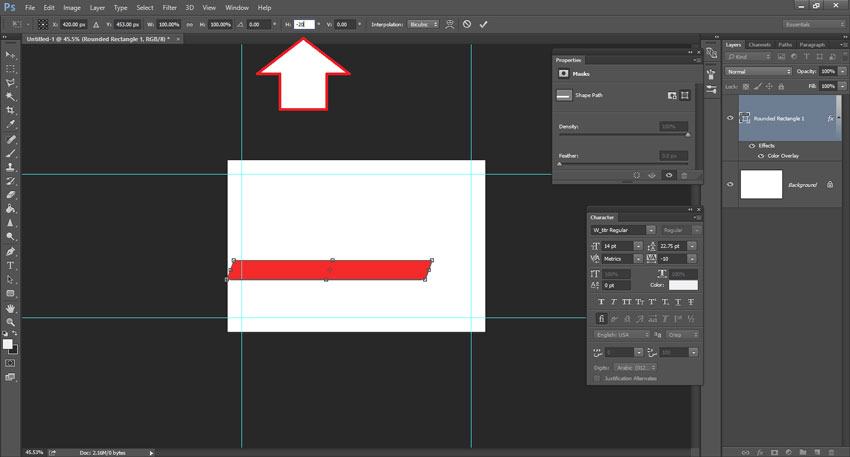
گام هفتم
در این مرحله محل قرار گیری طرح بروی کارت ویزیت خود را تنظیم بکنید و هرجایی که فکر می کنید بهترین حالت را دارد قرارش بدهید.برای این می توانید با استفاده از ابزار Move tool با دکمه میانبر V این کار رو انجام بدهید.
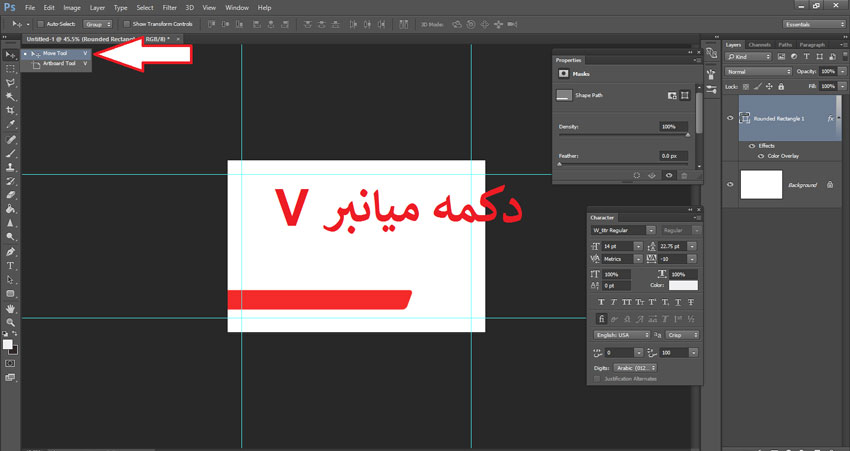
گام هشتم
در این مرحله معکوس همین طرح را روبروی همین طرح قرار بدهید با رنگ دیگر. برای ایجاد لایه دیگر می توانید با استفاده از دکمه میانبر Ctrl+Alt و یا با استفاده از ابزارهای پایین فتوشاپ Creat a new Layer می توانید یک لایه جدیدی را ایجاد بکنید. و دقیقا بارنگ دیگری در طرف دیگر کار قرار بدهید.
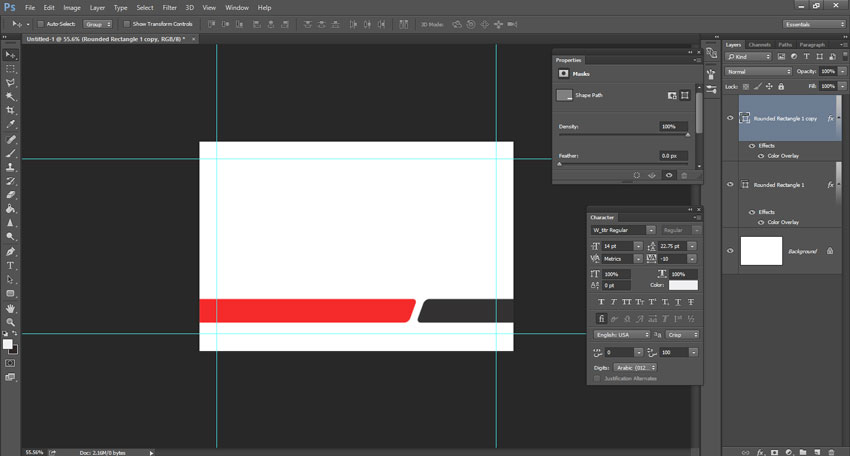
گام نهم
در این مرحله با استفاده از ابزار Rectangle Toolیک مستطیل در وسط کارت ویزیت ایجاد بکنید تا بتوانید قسمت لوگو را از قسمت توضیحات مخصوص به آدرس و ایمیل و یا سایر موارد تفکیک بکنید. و طبق روش گفته شده در مراحل قبل رنگش رو به دلخواه انتخاب بکنید.
برای آشنایی هر چه بیشتر در خصوص درج مطالب مرتبط با کارت ویزیت می توانید مقاله نکات ضروری کارت ویزیت را با دقت مطالعه بفرمایید.
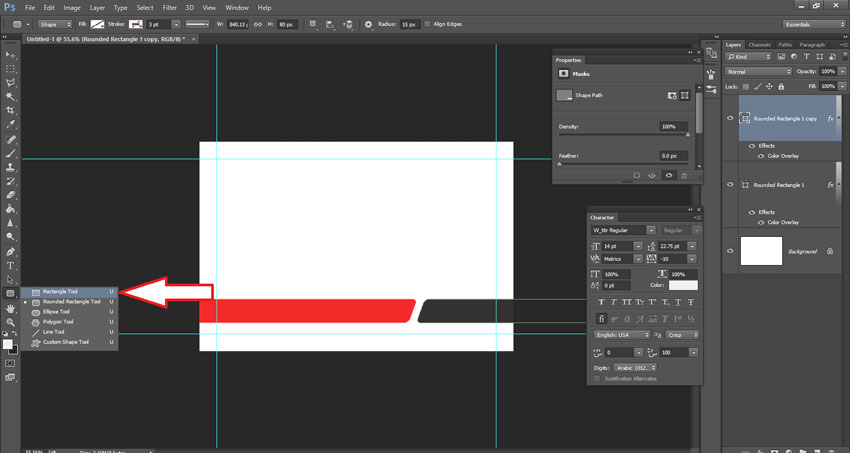
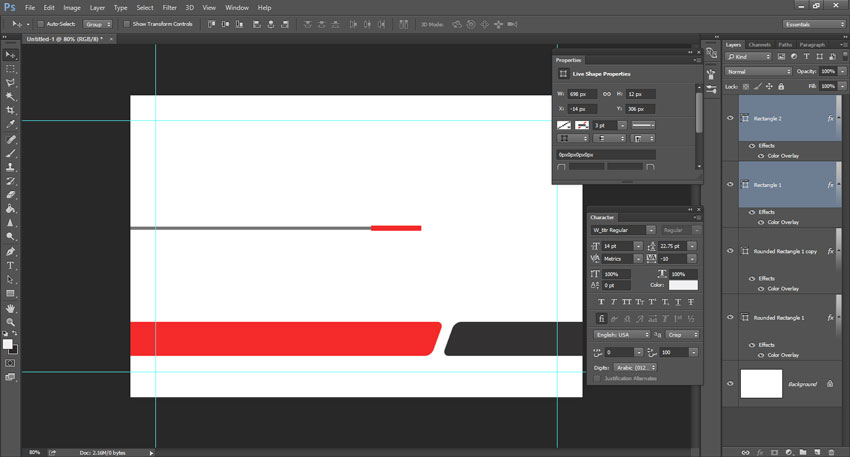
گام دهم طراحی کارت ویزیت با فتوشاپ
در این مرحله با استفاده از ابزار Ellipse چندین مربع در فواصل مختلف ایجاد می کنید. رنگ بندی ها رو هم متناسب با طرحتون انتخاب بکنید.
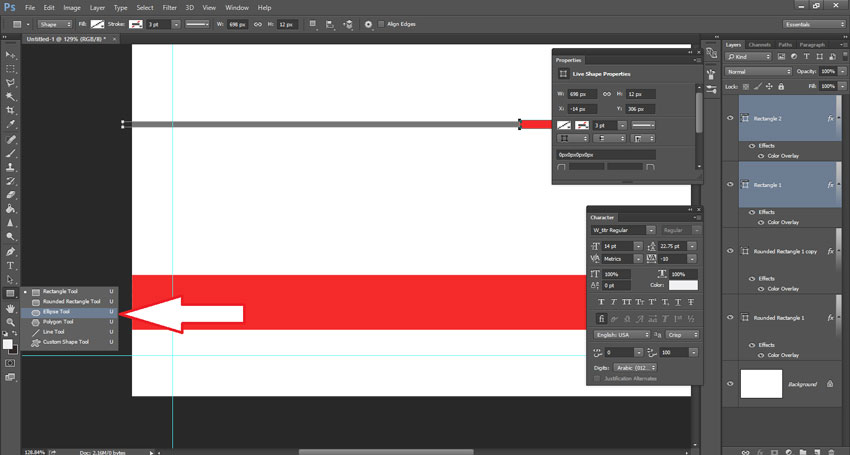
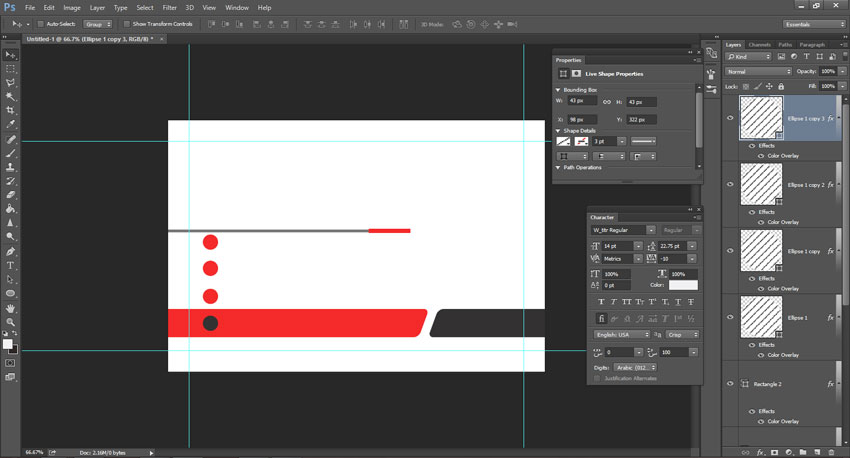
گام یازدهم
در این مرحله شما با استفاده از ابزار Custom Shape tool در نوار ابزار کناری فتوشاپ می توانید هر شکلی را بصورت پیش فرض استفاده کنید. با انتخاب این نوار ابزار در قسمت بالای طرح مورد دلخواه خودتان را انتخاب کنید و اگر طرح دلخواه خودتان را نتوانستید پیدا بکنید می توانید از طریق اینترنت آن طرح رو انتخاب بکنید و درون دایره های ایجاد شده قرا بدهید.
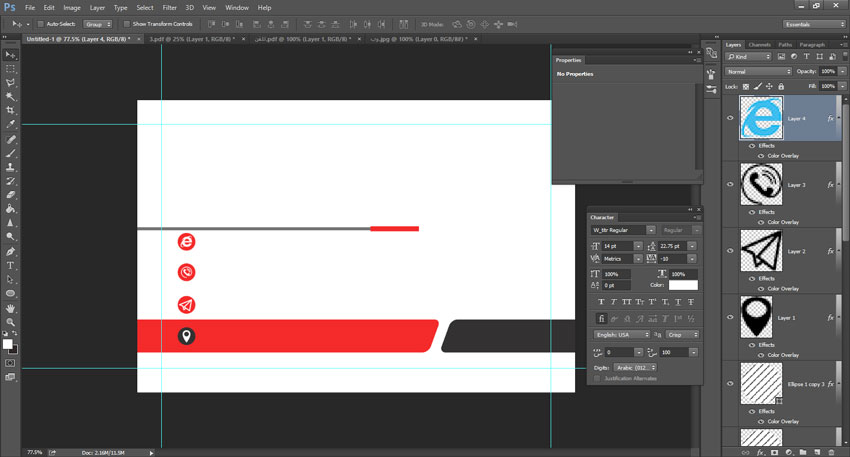
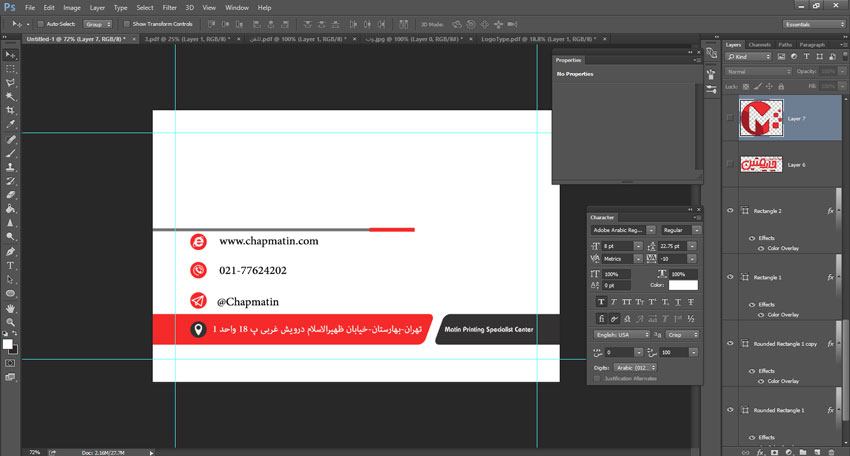
گام دوازدهم
در این مرحله می توانیم اسم سازمان خودتان را بالای آن خط جدا کننده قرار بدهید و لوگوی تان را روبروی آن خط جدا کننده قرار بدهید
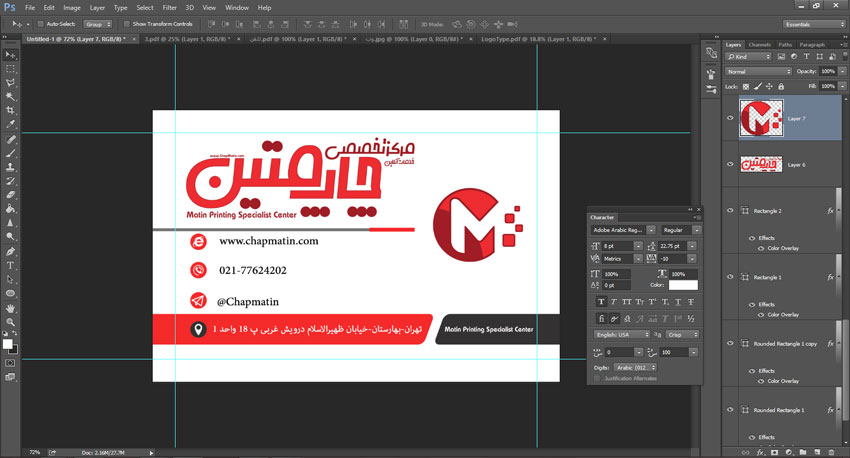
گام سیزدهم
در این مرحله برای طراحی پشت کارت ویزیت تون اون قسمت های مستطیل روی کارتون رو کپی کرده و در برگه جدیدی که طبق آموزش داده شده است در ابتدا Paste می کنیم.
گام چهاردهم
در این مرحله شما لایه مشکی رنگ را انتخاب کرده و دکمه میانبر Ctrl+T فشار می دهید و سپس برروی همان لایه کلیک راست کرده و در پنجره باز شده برروی گزینه Horizontal Position کلیک بکنید.
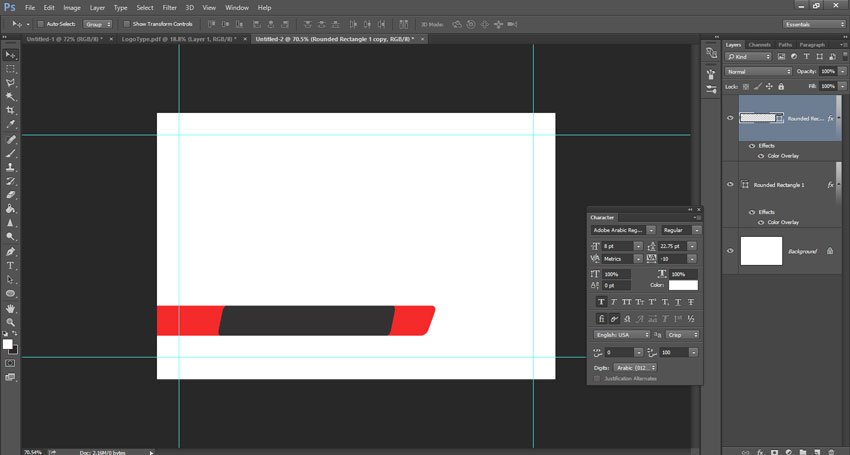
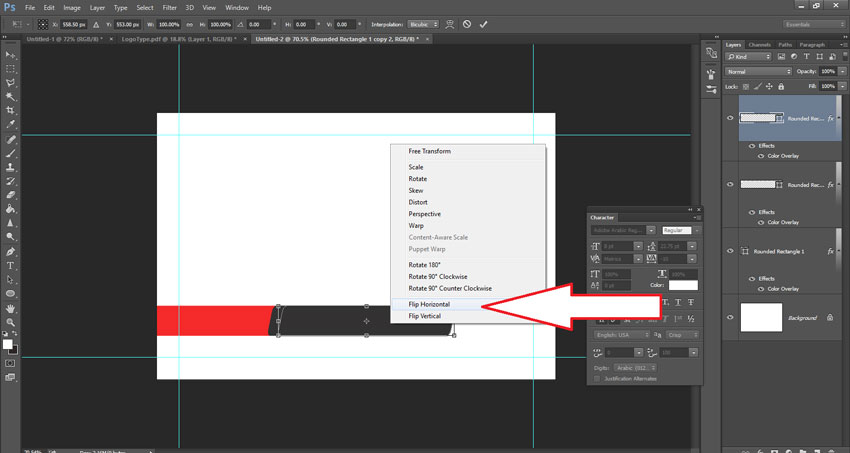
گام پانزدهم
در این مرحله از لایه مشکی یک کپی می گیرید با استفاده از دکمه میانبر Ctr+Alt و سپس مجدد با فشردن دکمه میانبر Ctrl+T یک حاشیه ای دور لایه مشکی ایجاد می شود و مجدد برروی Horizontal Position کلیک کرده تا یک مستطیلی که ضلع پایینیش از بالایش بزرگتر باشه برای شما ایجاد بشود. این مستطیل ایجاد شده را با استفاده از ابزار Move(V) در وسط کارت ویزیت خود قرار بدهید.
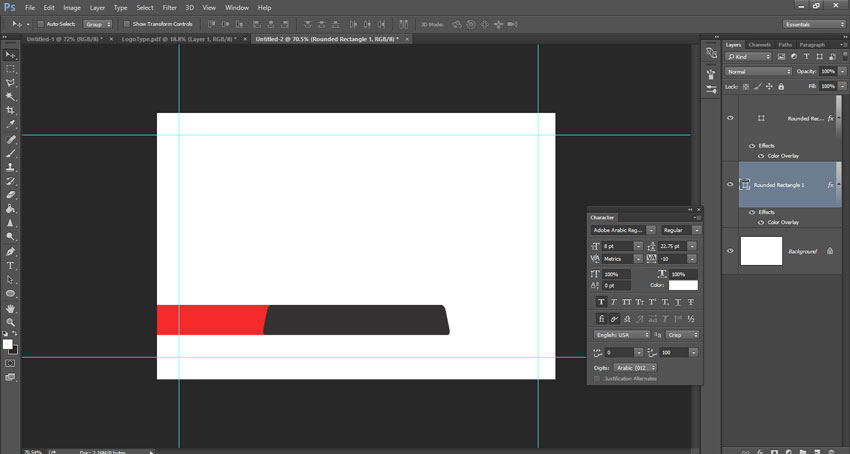
گام شانزدهم
در این مرحله از لایه قرمز مجدد یک کپی کرده و در آن طرف کارت ویزیت خود قرار بدهید. مجدد دکمه میانبر Ctrl+T را فشار می دهید و برروی موس کلیک راست کرده و گزینه Horizontal Position را انتخاب بکنید که طرح دقیقا به شکل قرینه تبدیل بشود
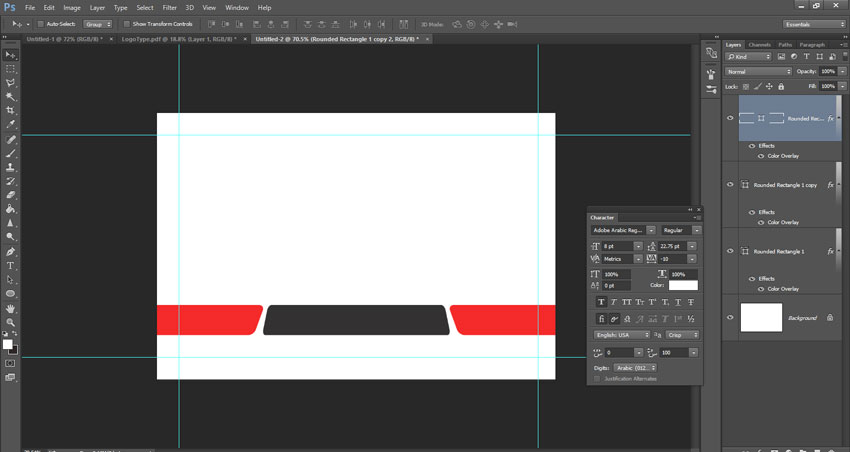
گام هفدهم
در این مرحله در مرکز کارت ویزیت لوگو بهمراه اسم سازمان تان قرار می دهید تا به زیبایی کارت ویزیت تان کمک بکند.
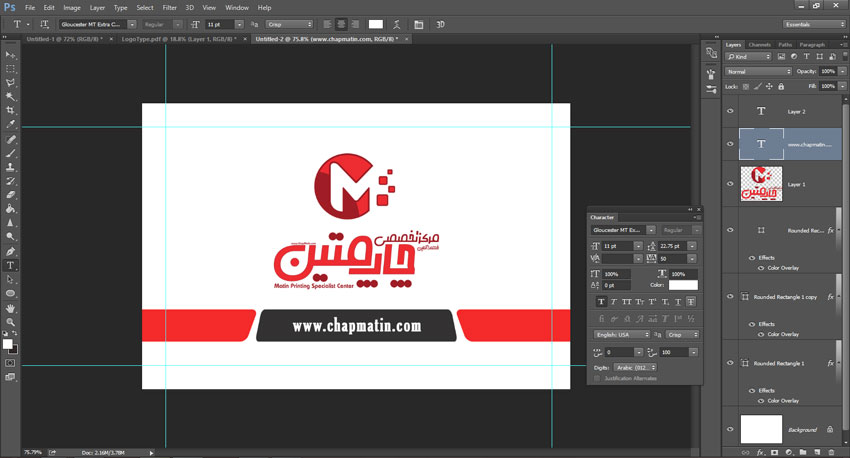
امیدوار هستیم مقاله آموزش طراحی کارت ویزیت با فتوشاپ هم برای شما مفید بوده باشد. سعی میکنیم بخش های مختلف و کار با نرم افزار فتوشاپ را برای شما آموزش بدهیم.
تا برای چاپ کارت ویزیت و یا هر چاپ دیگری بابت طراحی هزینه رو پرداخت نکنید.در این آموزش دیدید که طراحی کارت ویزیت با فتوشاپ چقدر راحت و آسان می باشد و به راحتی قابل استفاده برای همگان می باشد
منتظر سایر مقالات ما در خصوص کار با نرم افزار فتوشاپ باشید.
